我们想要使用u盘安装windows7系统,就必须要有windows7系统u盘启动盘,那win7系统下载u盘版是怎样操作的呢?相信有非常多小白用户都被难倒了。所以今天windows7之家小编就特意抽空给网友们带来了win7系统下载u盘版教程,让网友们都能学会win7系统下载u盘版,制作u盘启动盘。
首先补充一下,如果要下载X版Windows系统,可以到“系统之家”进行下载自己需要的系统。
完成上一步,我们开始讲今天的主题。打开浏览器,搜索U启动,选择第一个,下载”U盘启动盘制作工具“,下载完成后,安装。。。
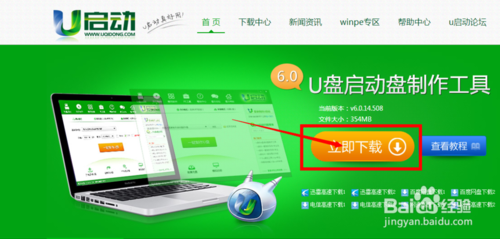
win7系统下载u盘版图一
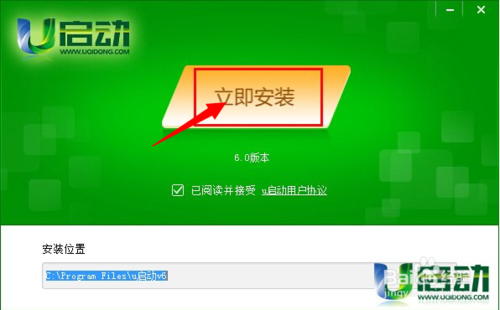
win7系统下载u盘版图二
安装完成后,插入U盘,选择”一键制作U盘“,弹出框选择”确定“,然后开始制作。u盘启动盘制作完成后会弹出一个是否进入“电脑模拟器”测试u盘的启动情况,我们选择”否“,然后退出软件,这时我们在”计算机“会看到,U盘的名字已经变成"U盘启动盘"了。
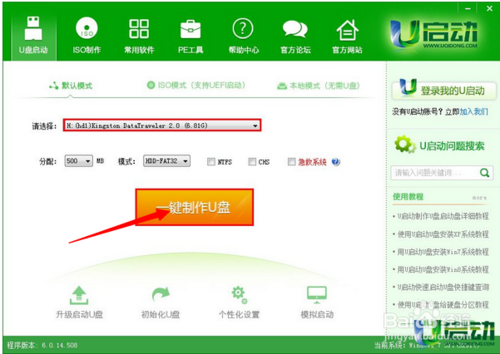
win7系统下载u盘版图三
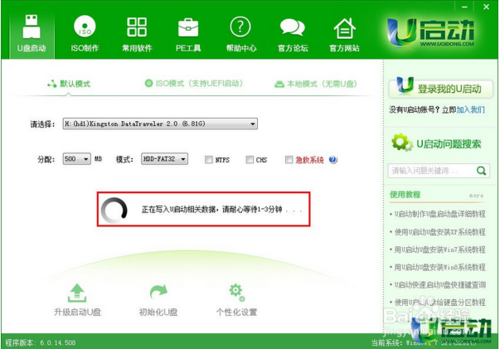
win7系统下载u盘版图四
以上的全部内容就是windows7之家小编为网友们带来的win7系统下载u盘版教程了,随着时代的进步,我们都可以使用一键制作u盘启动盘的软件,所以制作u盘启动盘还是非常简单的滴。网友们肯定都已经学会了。小编还推荐网友们阅读ghostwin7旗舰版系统。